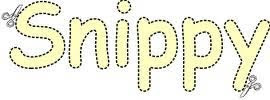 Cuando os presenté el programa Snippy en las Jornadas de Formación del pasado curso hice una entrada breve y concisa en este Blog que podéis recuperar desde este enlace.
Cuando os presenté el programa Snippy en las Jornadas de Formación del pasado curso hice una entrada breve y concisa en este Blog que podéis recuperar desde este enlace.Se supone que desde entonces hemos disfrutado de las posibilidades que nos ofrece el programa y que todos conocemos sus secretos, pocos pero muy útiles, a base de ir utilizándolo día a día.
Pero como no es mas que un “supositorio” y me han consultado como bajarle el peso a las imágenes (he tratado de responder en los “post” anteriores), desde aquí quiero dar una solución sencilla, al alcance de todo el mundo y con una herramienta que debería ser de uso ordinario.
Facilito un mini-tutorial desde este link menos somero que el que en su momento os hice llegar. Lo considero suficiente porque el programa no tiene más que lo que se ve, pero las posibilidades de uso solo las limita nuestra imaginación. Con el uso las iréis descubriendo.
Aprovecho para, mediante un ejemplo práctico y sencillo, ilustrar el uso de Snippy en la reducción de peso en una imagen. Sin aburrir con resoluciones, píxeles, y relaciones de tamaños de imagen.
Hago una foto con mi móvil o cámara digital de 5 Mega pixels. Y consigo un archivo de casi 2 Mb.
La foto se ve de maravilla en el monitor pero si quiero mandarla por correo o subirla al Blog tardará un tiempo y ocupará espacio.
Bien, si la foto la abro con un visor de imágenes, por ejemplo el de Windows, y la recorto del monitor con Snippy y la guardo, el resultado pesará poco más de 60 Kb.
Pero una imagen del tamaño de todo el monitor, aunque pese 60 Kb, puede que sea muy grande para lo que necesite hacer, por ejemplo una diapositiva de Power Point, y aun puedo seguir “robándole” peso a la imagen.
¿Cómo?
Si desde el visor de imágenes la reducimos con el Zoom (o hacemos mas pequeña la ventana) hasta que se vea al tamaño apropiado podremos repetir la operación con Snippy y bajarle algo el peso para seguir viéndola igual de bien en el monitor que cuando pesaba 2 Mb.
De todos modos conviene recordar que Power Point al igual que Word nos permite desde la barra de herramientas de imagen comprimirlas desde este icono
 .
.
Aunque el programa se encuentra en la carpeta de Premia ABC_TIC, es gratis y sencilla su descarga desde Internet y lo facilité en las Jornadas de Formación 2009-10, dejo aquí un enlace para que lo descarguéis.





0 comentarios:
Publicar un comentario